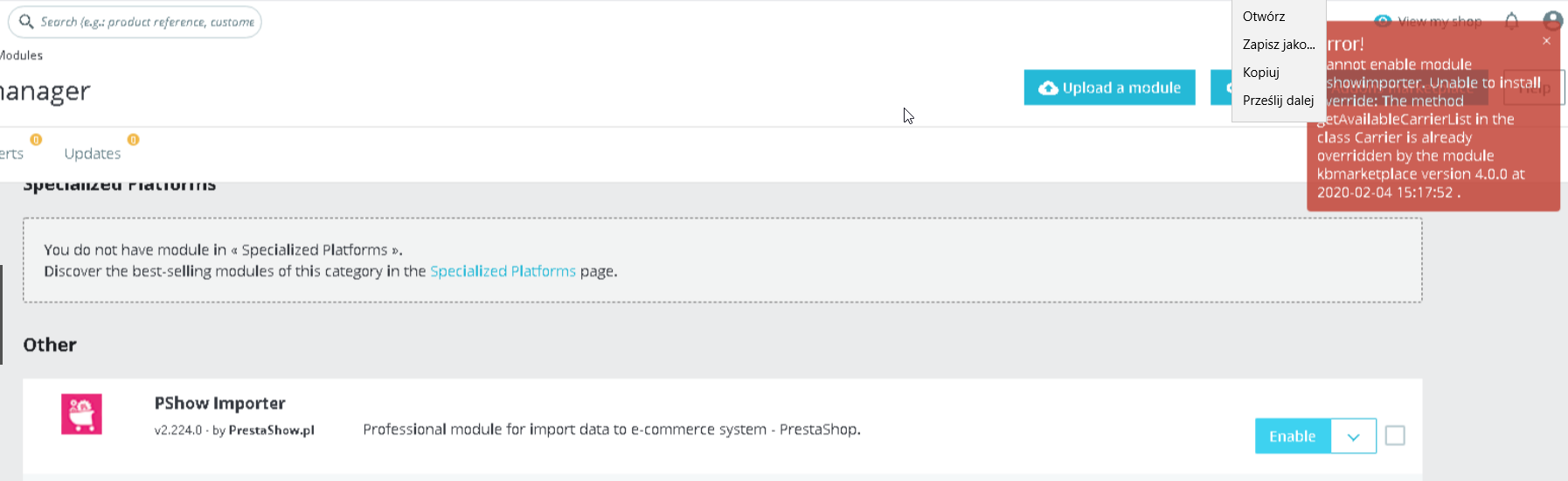- Zaloguj się do "Twojego Konta"
- Przejdź do zakładki "Moje sklepy (domeny)" i kliknij Dodaj sklep w prawym górnym rogu
- Dodaj domenę, do której będziesz chciał przypisać kupiony moduł
- Przejdź do zakładki "Pobieranie modułów / Licencje / Wsparcie techniczne"
- Przypisz moduł do utworzonego wcześniej sklepu klikając Wybierz sklep
- Po przypisaniu do domeny możesz pobrać paczkę z modułem
- W trakcie instalacji modułu wystąpił problem...
Ten artykuł nie jest aktualny
Baza Wiedzy nt. naszych modułów została przeniesiona na HelpDesk.
Aktualną instrukcję znajdziesz klikając w poniższy link:
Przejdź do aktualnej instrukcji pobierania modułów PrestaShow
Jak pobrać moduły PrestaShow?
Wszystkie moduł kupione w naszym sklepie będą dostępne w Twoim koncie automatycznie po zaksięgowaniu płatności. W 99% przypadków dzieje się to natychmiast po złożeniu zamówienia. W poniższej instrukcji znajdziesz przydatne informacje związane z użytkowaniem modułów, licencji, naszego sklepu oraz systemu wsparcia.
Aby pobrać kupione moduły wykonaj poniższe kroki.
Zaloguj się do "Twojego Konta"
Tip: Danymi do konta prestashow.pl zalogujesz się również na helpdesk.prestashow.pl
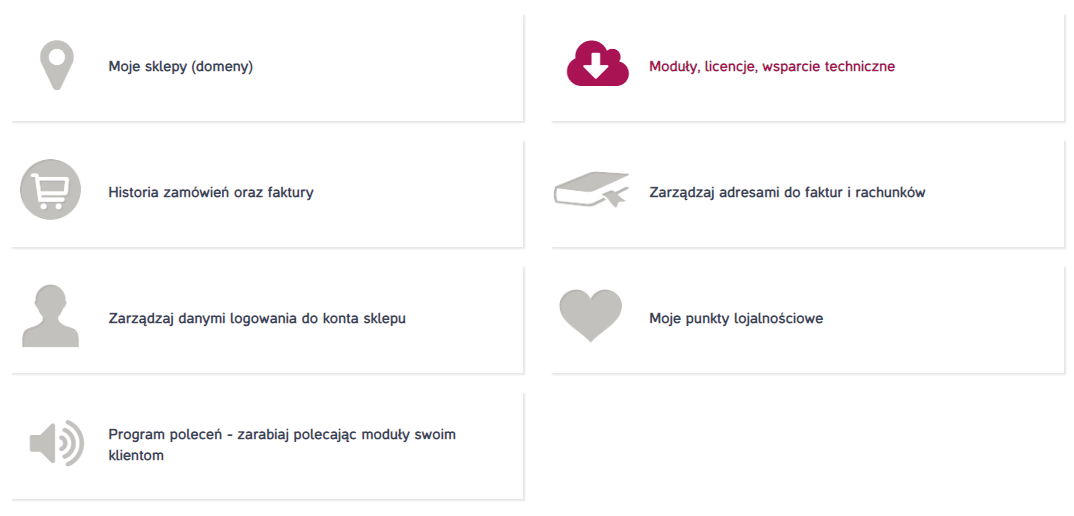
Przejdź do zakładki "Moje sklepy (domeny)" i kliknij Dodaj sklep w prawym górnym rogu
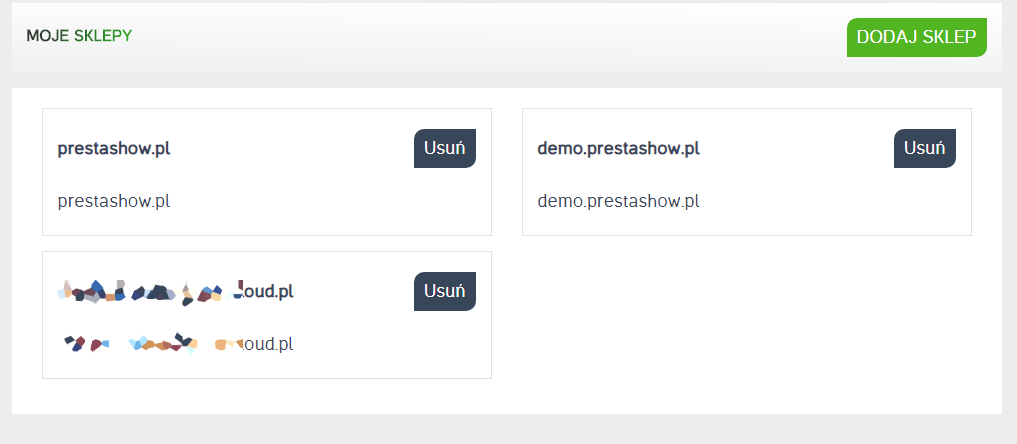
Dodaj domenę, do której będziesz chciał przypisać kupiony moduł
TIP: Domenę podaj bez https://www. Wpisz samą nazwę domeny.
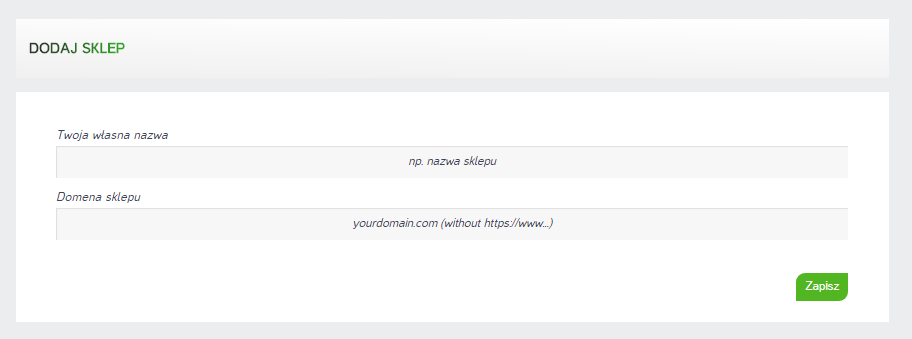
Przejdź do zakładki "Pobieranie modułów / Licencje / Wsparcie techniczne"
- Znajdziesz tu informacje o okresie dostępu do wsparcia technicznego. Będziesz mógł wydłużyć dostęp w dowolnym czasie.
- Jeśli Twój dostęp do wsparcia jest ważny, będziesz mógł pobrać aktualne wersje modułów.
- Jeśli nie będziesz posiadać ważnego wsparcia, będziesz mógł nadal pobrać moduły w najnowszej wersji dostępnej w dniu, kiedy Twoje wsparcie wygasło.
- Po przywróceniu dostępu do wsparcia będziesz mógł pobrać aktualne wersje modułów.
- Wsparcie obejmuj wszystkie moduły na Twoim koncie.
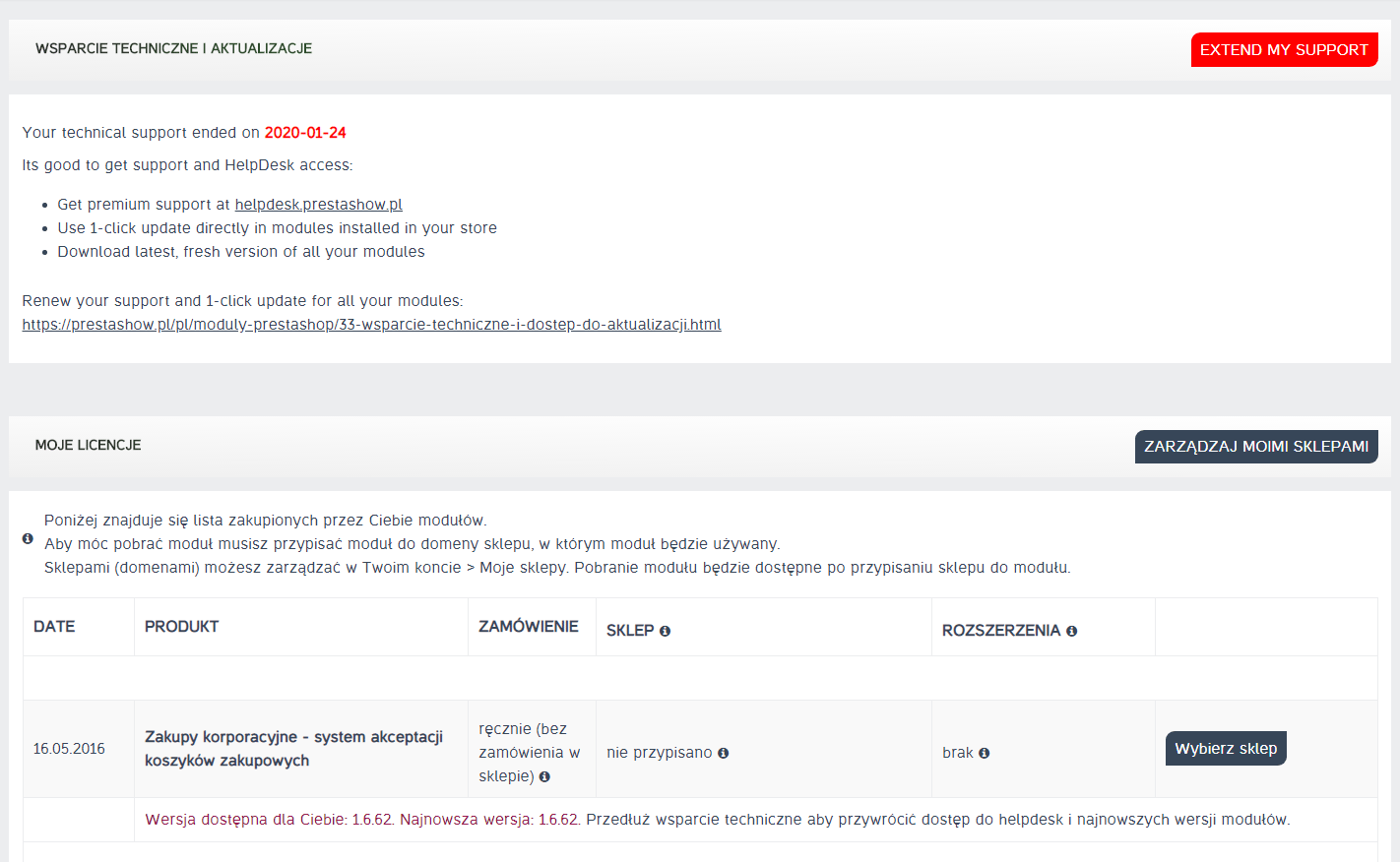
Przypisz moduł do utworzonego wcześniej sklepu klikając Wybierz sklep
Tip: Jeden moduł możesz zainstalować w 1 sklepie. Licencja pozwala na instalację modułu w domenach: domena.pl, dev.domena.pl, test.domena.pl oraz localhost.
Po przypisaniu do domeny możesz pobrać paczkę z modułem
Tip: Jeśli zaktualizujesz swój sklep do nowszej wersji PrestaShop, będziesz zawsze mógł pobrać nasze moduły dla najnowszej wersji PrestaShop.
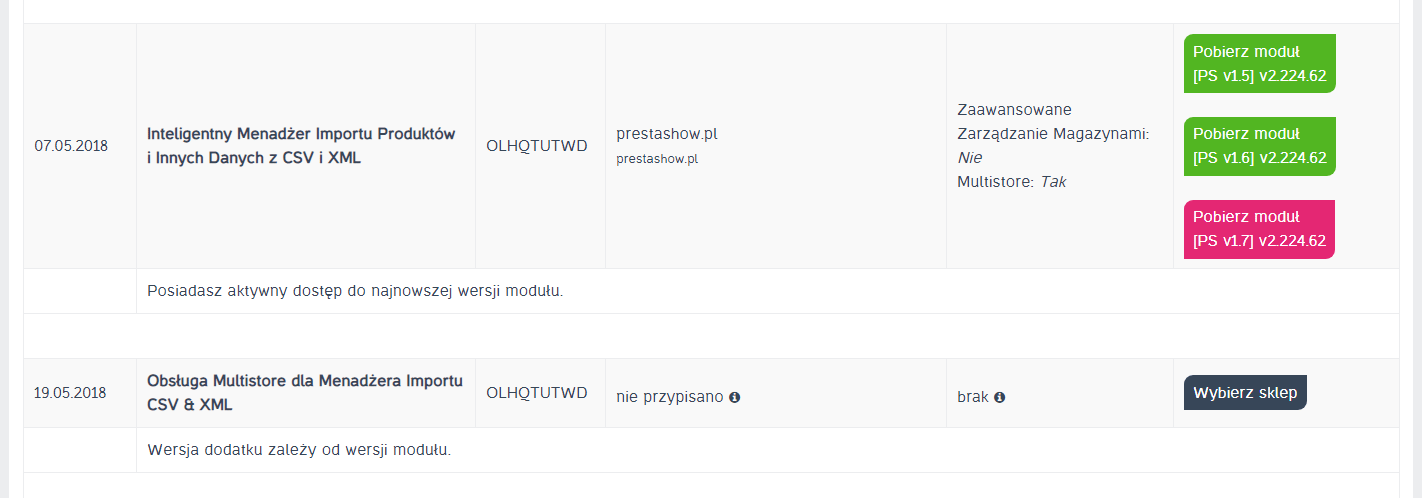
Jak zainstalować moduły PrestaShow?
Instalacja i konfiguracja modułów PrestaShow przebiega tak samo, jak innych modułów dostępnych na rynku:
- Zaloguj się do back office
- Przejdź do zakładki z modułami
- Wgraj pobraną paczkę .zip z modułem
- Kliknij Instaluj
Moduły PrestaShow po instalacji utworzą dodatkową pozycję w menu back-office, dostępne pod ręka posegregowane alfabetycznie.
- Wykrzyknik przy module poinformuje Cię o dostępnej aktualizacji.
- Aby zaktualizować moduł - wejdź w moduł i kliknij "Aktualizuj".
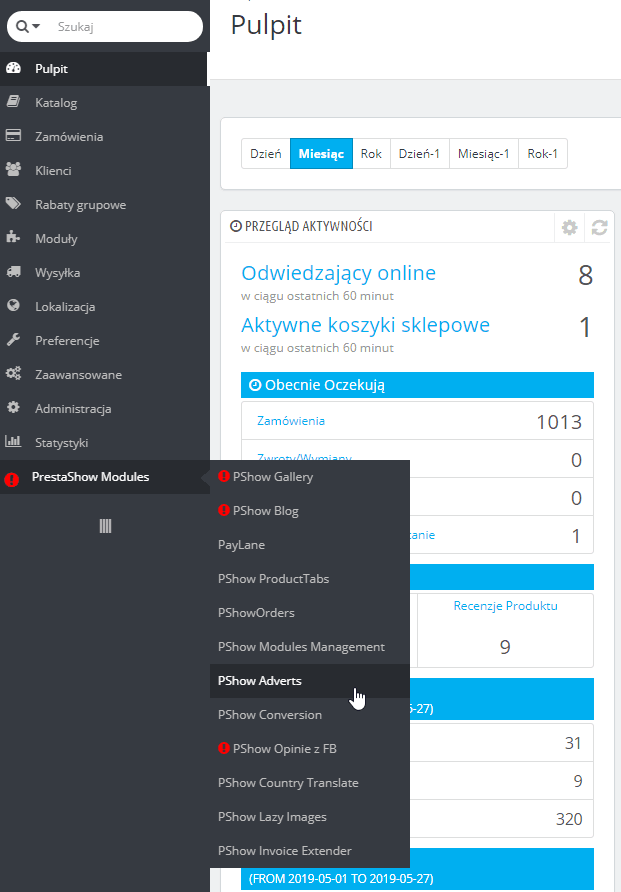
W trakcie instalacji modułu wystąpił problem...
Niektóre z naszych modułów korzystają z plików Override. Jeśli w Twoim sklepie występuje problem w trakcie instalacji modułu, najprawdopodobniej związany on jest z PrestaShop Override: Twój sklep korzysta z tych samych plików Override, z których chce skorzystać instalowany moduł.
W takim przypadku pliki Override sklepu i instalowanego modułu należy złączyć manualnie w jeden plik. Jest to jedyne możliwe rozwiązanie:
- Łączenie plików override możesz wykonać na własną rękę. W Bazie Wiedzy opisujemy, jak może wyglądać ten proces: https://helpdesk.prestashow.pl/kb/faq.php?id=5
- Jeśli nie edytowałeś nigdy plików PHP, zalecamy skorzystać z darmowej instalacji modułu otwierając zgłoszenie na https://helpdesk.prestashow.pl.
- Możesz również skorzystać z płatnej, ekspresowej instalacji modułu.
Przykładowy komunikat błędu związanego z override: